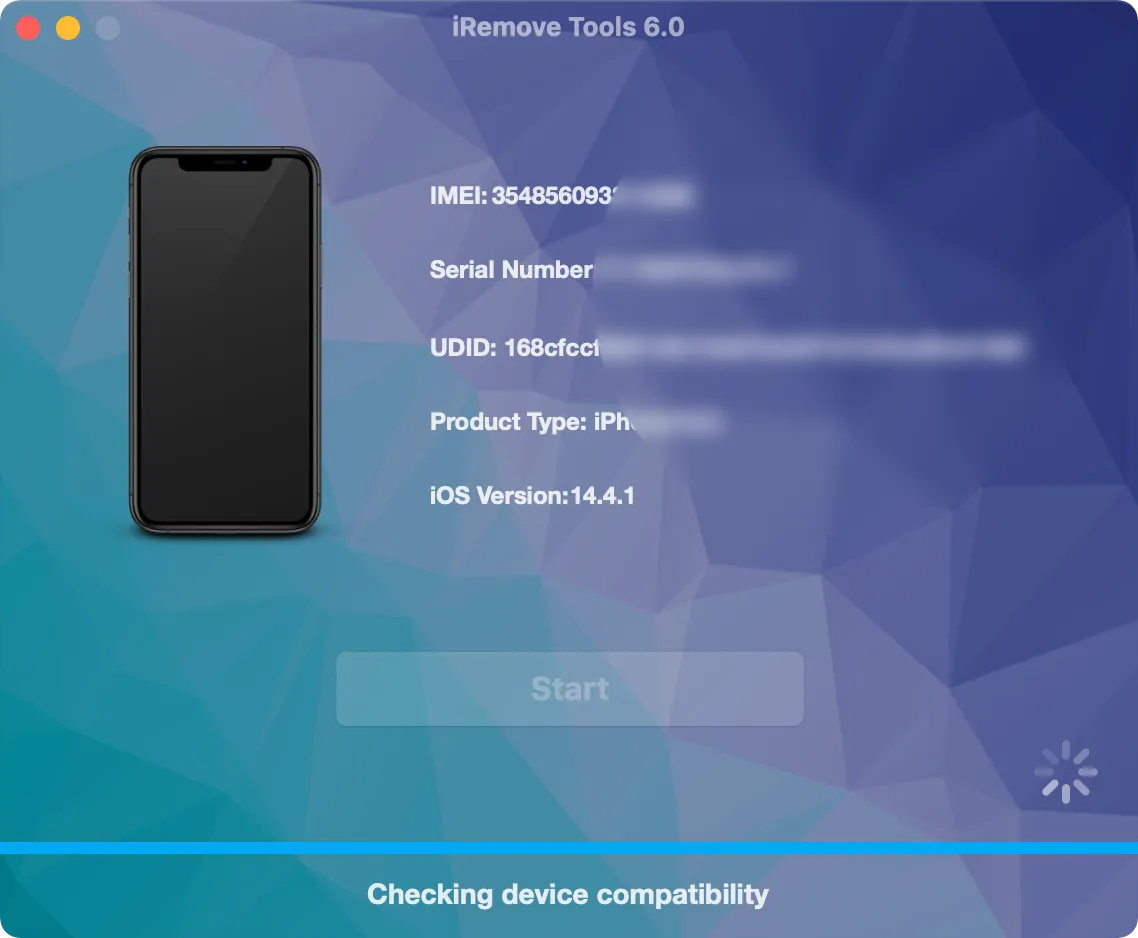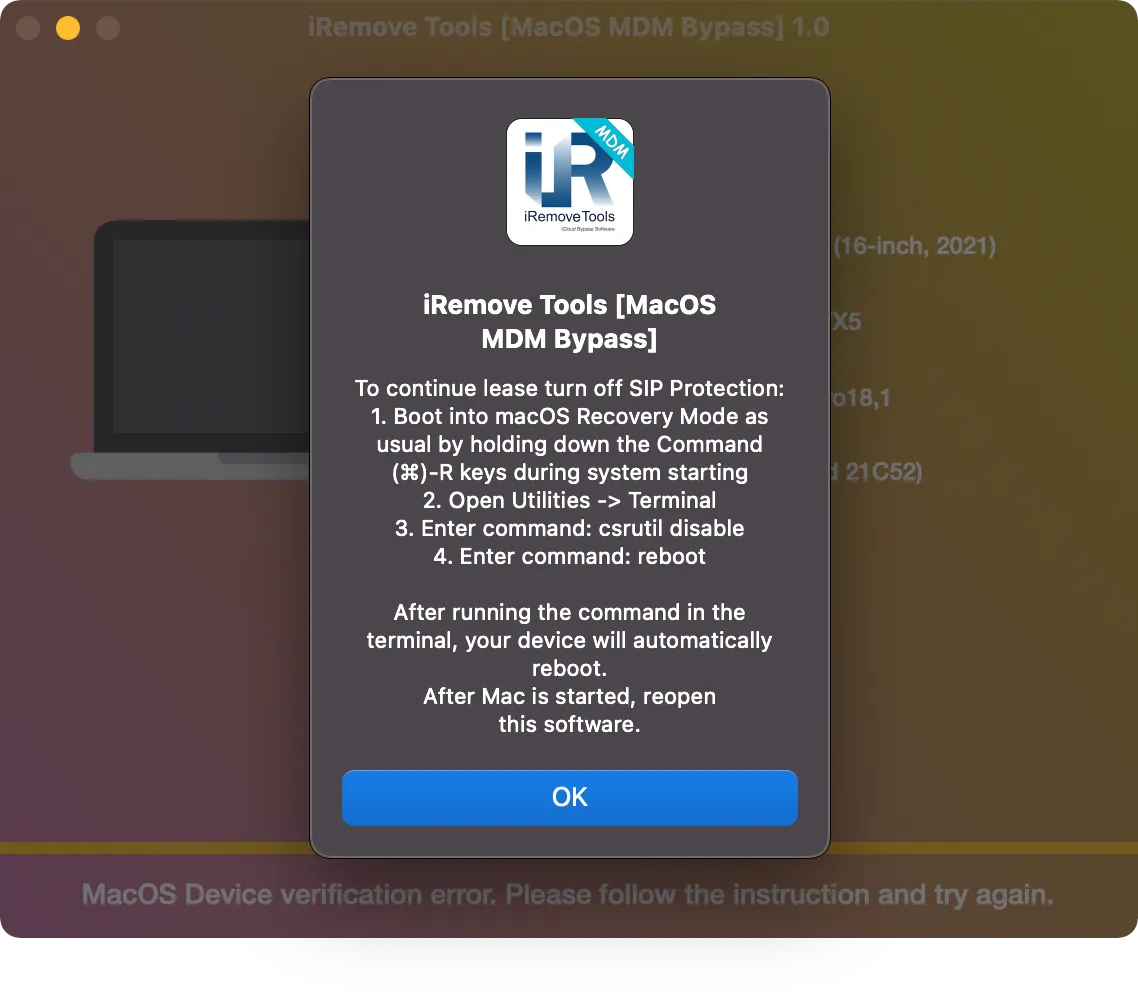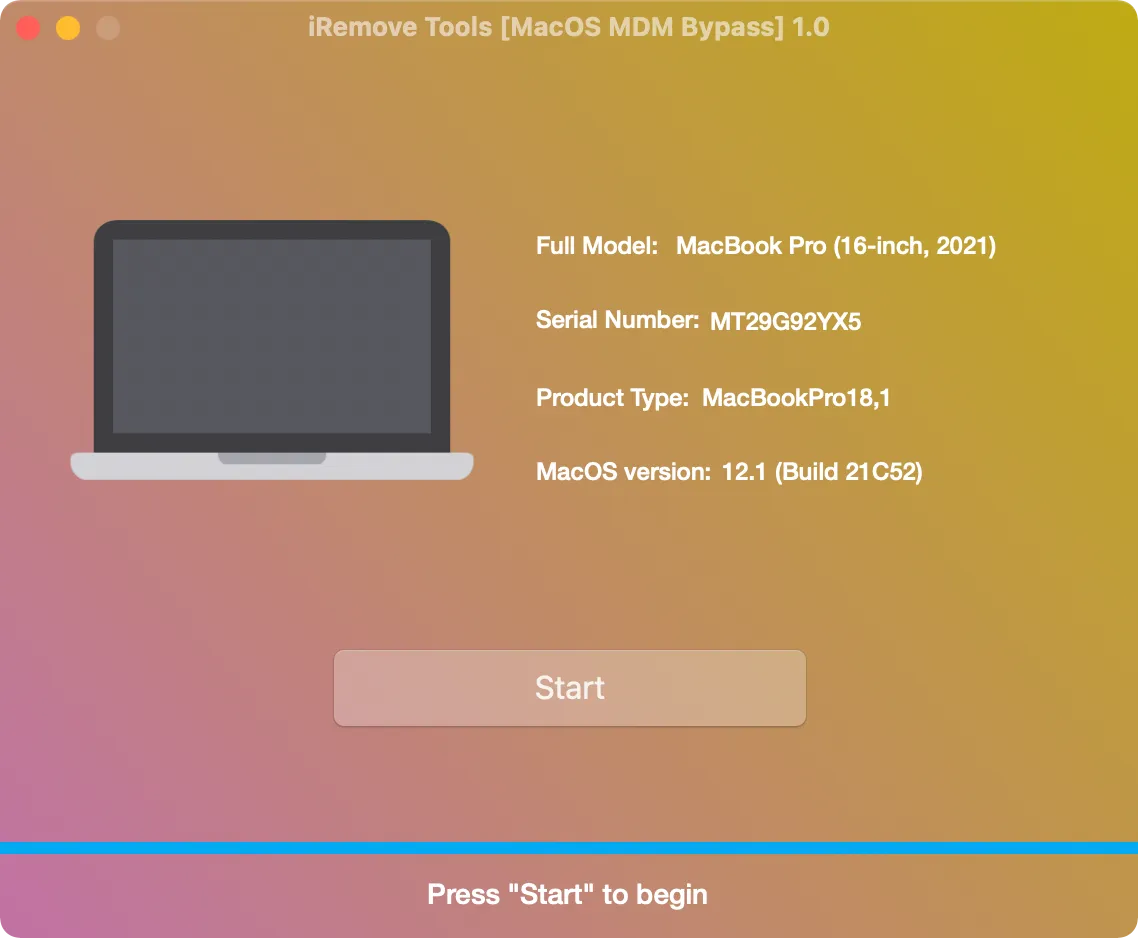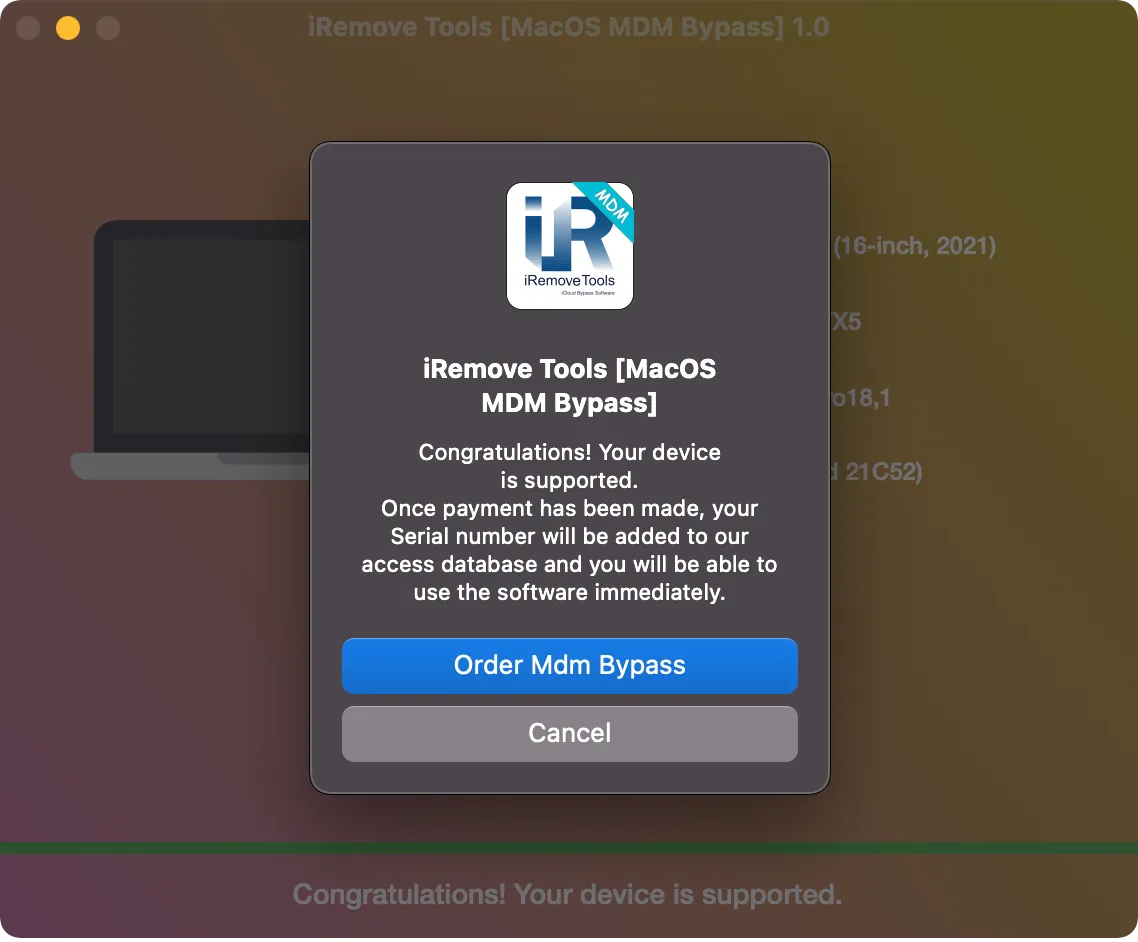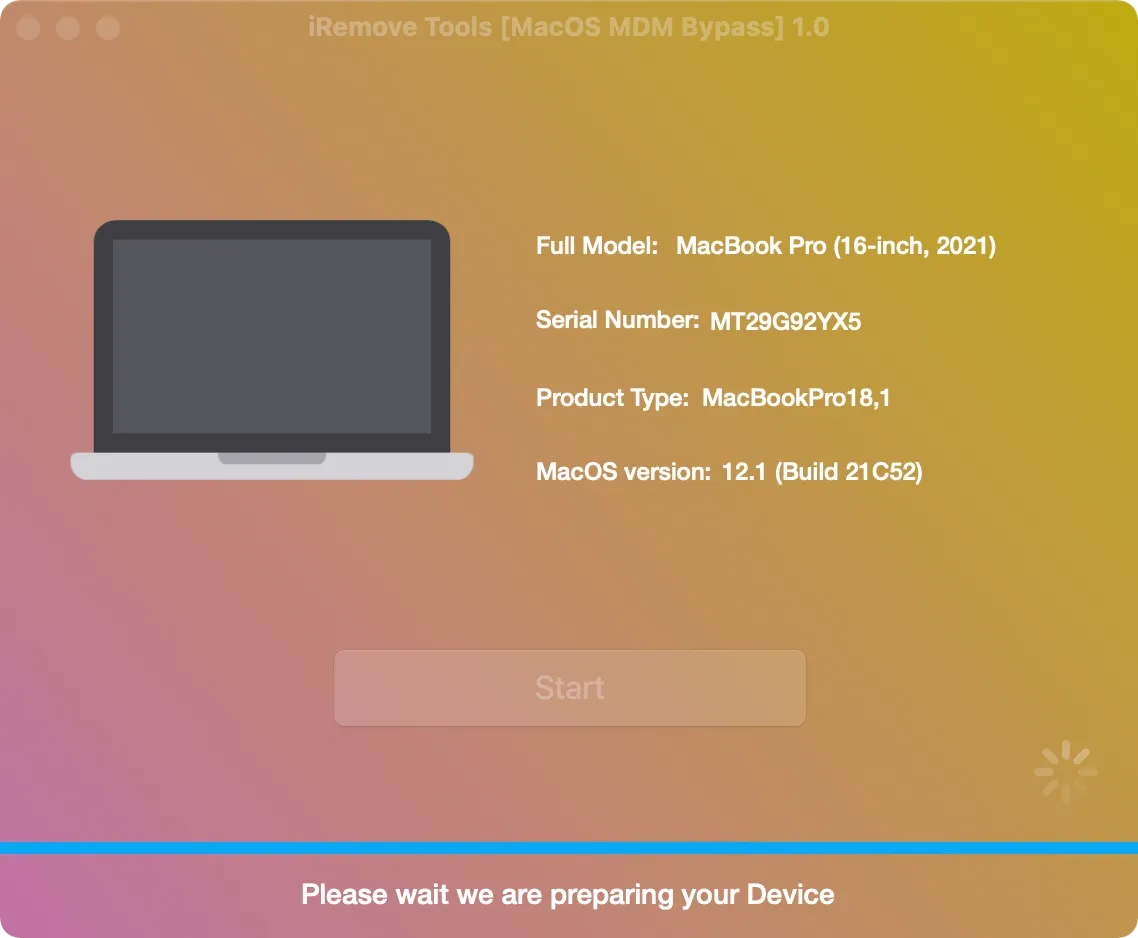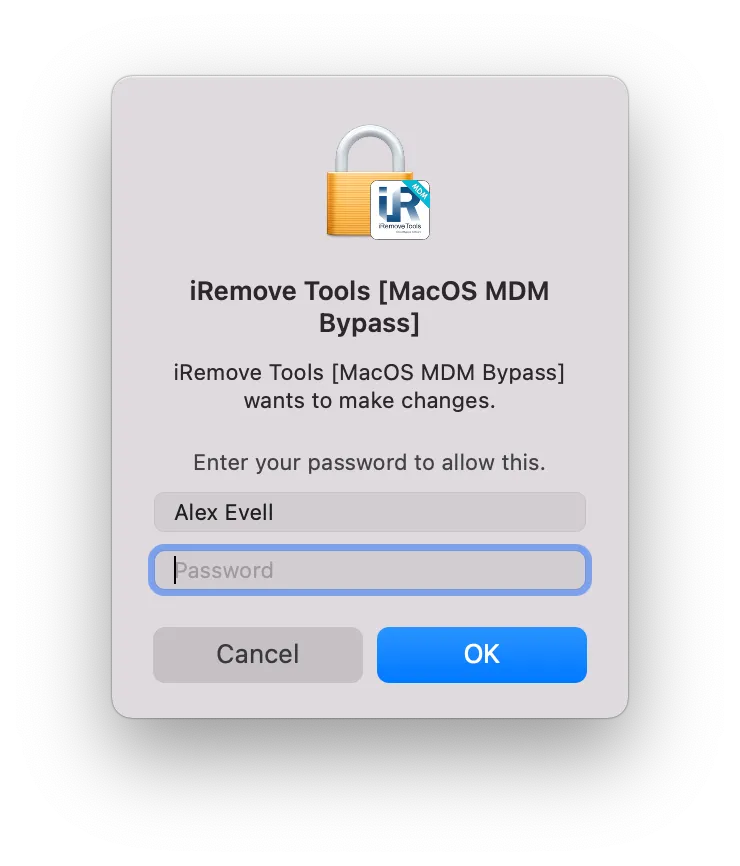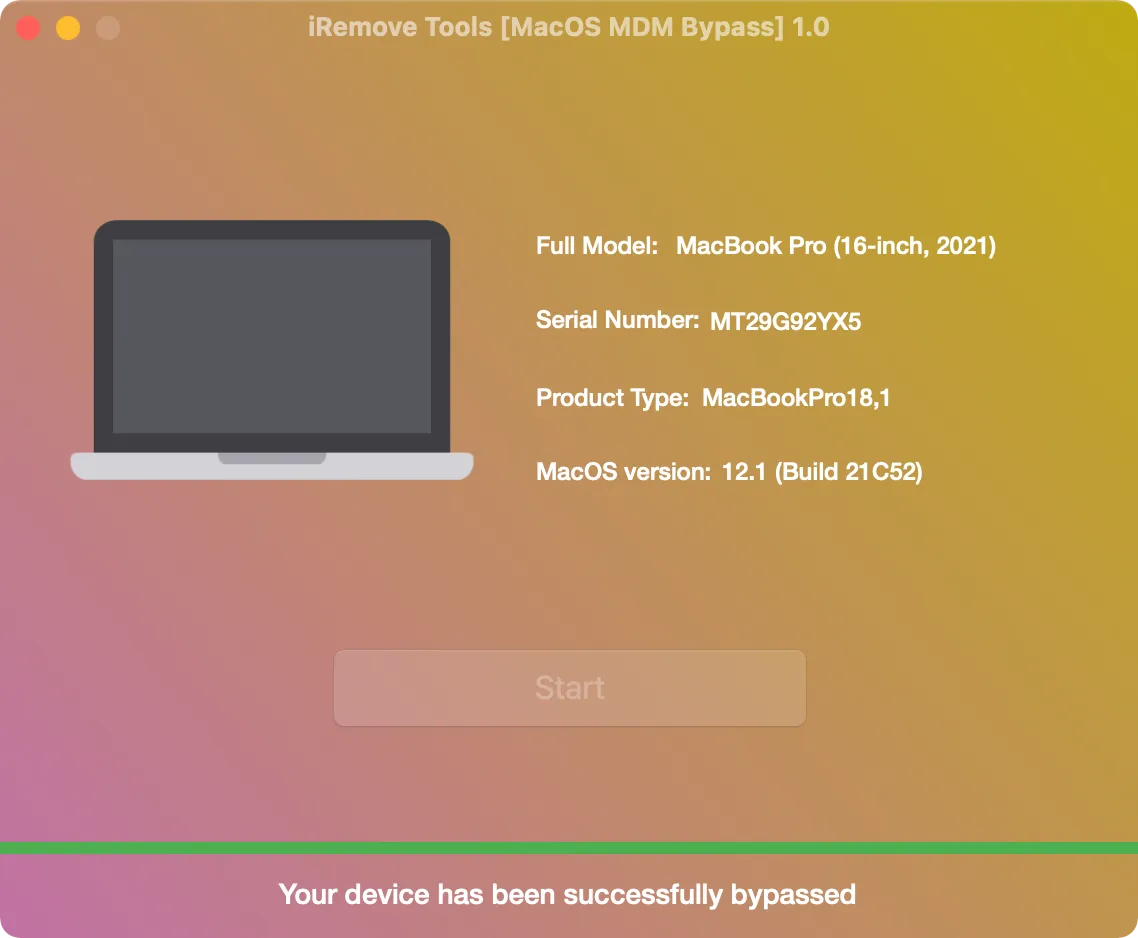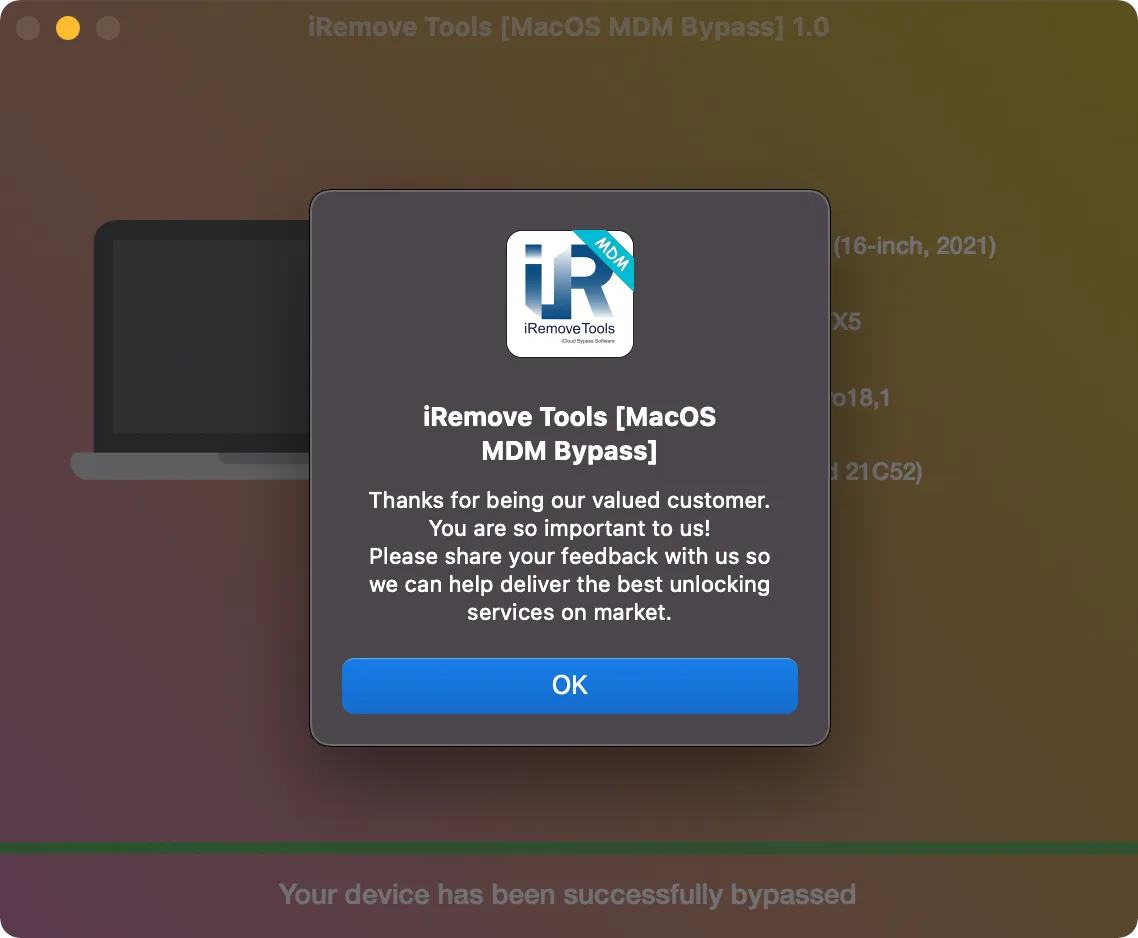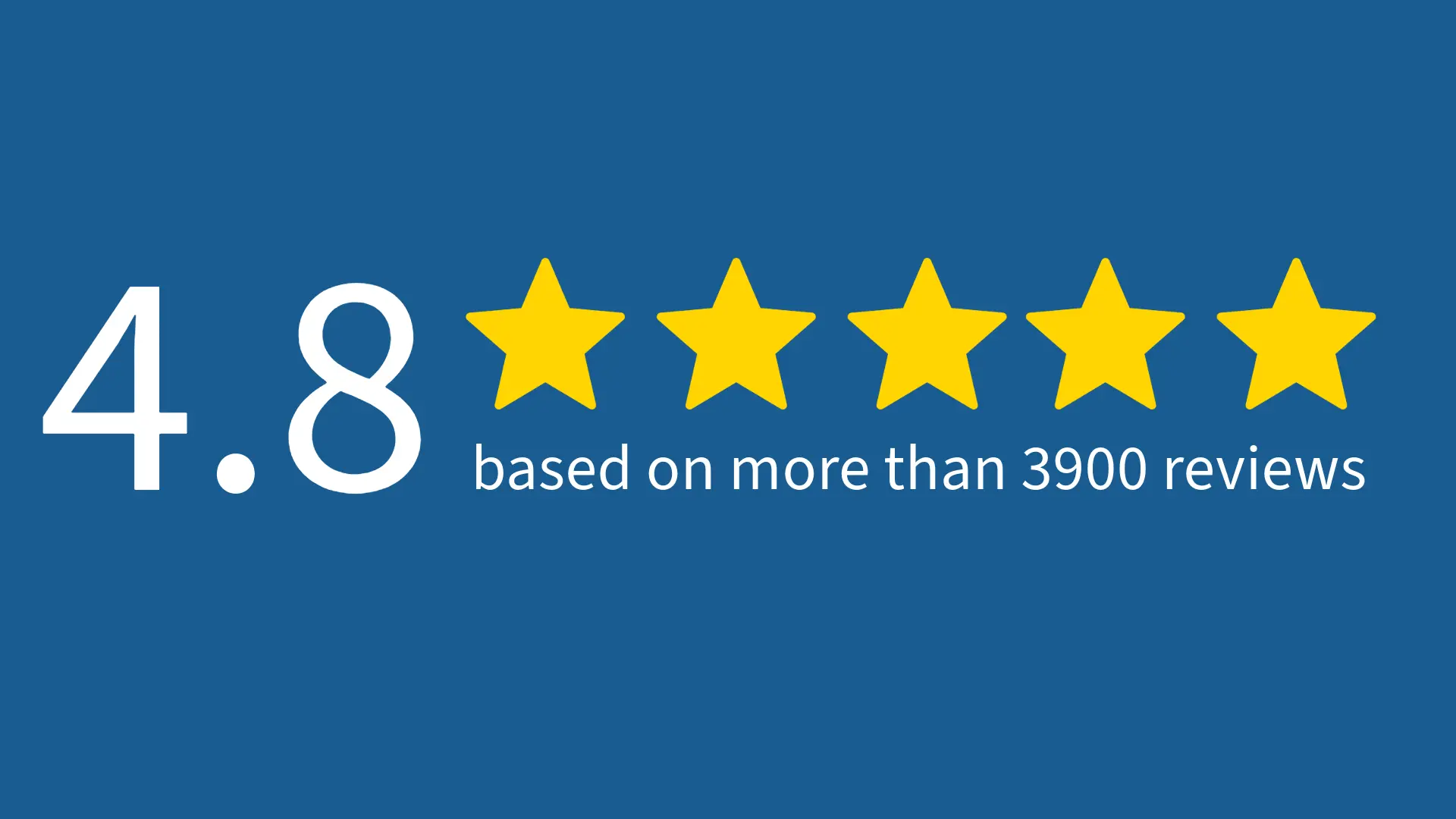从MacBook Pro和Air(M1, M2, M3 & T2)移除设备管理
iRemove工具
Remove Remote Device Management and Bypass MDM profile on MacBook Pro & Air and other Mac computers powered by Apple M1 & T2 INTEL chip via iRemove Tools.
移除MDM注册配置文件后,你可以不受限制地使用你的Mac电脑无需MDM密钥,只需点击一下就能取消企业的监督控制。
重要的是!在开始MDM移除过程之前,必须在用MDM配置文件锁定的Mac上禁用查找我的Mac选项。
- MacBook Pro
- MacBook Air
- Mac Mini
- Mac Pro
- iMac
- iMac Pro
支持的Mac型号:
MacOS MDM旁路服务价格
查看我们对macOS MDM Bypass服务的定价计划。
| 价目表 | |||||
|---|---|---|---|---|---|
| 型号列表 | CPU | PRICING | |||
| MacBook Pro | Apple M1 & T2 (Intel) | $29.99 | |||
| MacBook Air | Apple M1 & T2 (Intel) | $29.99 | |||
| Mac Mini | Apple M1 & T2 (Intel) | $29.99 | |||
| iMac | Apple M1 & T2 (Intel) | $29.99 | |||
| iMac Pro | Apple M1 & T2 (Intel) | $29.99 | |||
| Mac Pro | Apple M1 & T2 (Intel) | $29.99 | |||
如何使用iRemove软件从苹果MacBook Pro和Air删除设备管理?
With iRemove Service, you have the capability to eliminate an MDM enrollment profile from your Macbook Pro, Air, or other models of macOS computers powered by Apple Silicon M1 & T2 CPU without entering an MDM key, user name, or any password.
注意力! 在开始使用 MDM 旁路服务之前,请确保关闭“查找我的 Mac”。 如果您无法在锁定的设备上禁用“查找我的 Mac”,请不要订购该服务。
要从macOS电脑上删除MDM注册配置文件,并使用iRemove软件禁用设备注册,请遵循以下步骤。
- 在恢复模式下启动你的MacBook或其他MacOS电脑。
-
- M1硅CPU。打开你的Mac,继续按住电源按钮,直到你看到启动选项窗口。
- 英特尔CPU。按住Command (⌘)-R:键,在按下电源键后立即打开你的Mac或重新启动产品。按住这些键直到你得到想要的结果。
- 在Mac上的磁盘工具中擦除并重新格式化存储设备。按照这里的官方指南。 https://support.apple.com/en-gb/guide/disk-utility/dskutl14079/mac
- 擦除过程完成后,开始重新安装MacOS。按照这个指南。 https://support.apple.com/en-us/HT204904
- 在macOS安装过程中,你的Mac会重新启动,出现苹果标志,包括进度条的底部。请关闭路由器!这一步至关重要,因为你需要事先防止你的Mac自动连接到互联网。等待,直到安装过程完成。
- 完成macOS安装过程后,在不连接Wi-Fi的情况下完成设备设置。如何做到这一点?在 "选择Wi-Fi网络 "步骤,点击 "其他网络设置 "链接,选择 "我的Mac电脑没有连接到互联网 "选项。完成设置。
- 最后一个重要步骤是在你的MacOS设备上禁用SIP选项。如何做到这一点?在恢复模式下启动你的Mac(请完成第一个步骤)。
- 在 "MacOS实用工具 "屏幕上,从屏幕顶部拉下 "实用工具 "菜单。选择 "终端",在恢复模式下启动终端应用程序。输入命令。
-bash-3.2# csrutil disable
Successfully disabled System Integrity Protection. Please restart the machine for the changes to take effect.
-bash-3.2# reboot
在终端中运行该命令后,你的设备将自动重启。
下载安装iRemove MAC MDM绕过工具
现在你已经准备好安装iRemove MDM删除工具,并从Mac设备上删除设备管理。
在你的Mac电脑上下载并安装iRemove MDM移除工具。运行该程序并点击 "开始 "按钮。该软件将检查设备的兼容性。等待该过程完成。

iRemove Tools.pkg'不能被打开
如果你试图打开一个没有在苹果公司注册的应用程序,你会得到一个警告对话框。这并不一定意味着该应用出了问题。使用官方的苹果指南来 打开一个不知名的开发商的Mac应用 以在你的设备上运行iRemove工具。
-
Start software Installation
![Install Mac MDM Bypass Tool Step 1]()
-
允许软件安装
![Install Mac MDM Bypass Tool Step 2]()
-
完成软件安装
![Install Mac MDM Bypass Tool Step 3]()
要打开iRemove软件,你应该点击其图标或Dock中的Launchpad图标。如果你选择Launchpad选项,点击iRemove软件的图标。iRemove软件的主要优势在于产品的简单和清晰。一旦安装完成,你将在一分钟内绕过MDM配置文件。
检查Mac MDM配置文件绕过的可能性
运行该程序并点击 "开始 "按钮。该软件将检查设备的兼容性。等待该过程完成。如果你的小工具被支持,你将被重定向到订单服务页面,你的设备序列号将被添加到程序的数据库中。之后,你可以使用该工具从你的macOS设备上删除远程管理。
如果检查不成功,程序将通知你,并准确显示你需要修复的内容,以成功跳过该过程。
订购iRemove Mac MDM绕过软件许可证
下订单并付款。我们接受以下支付卡。维萨卡、万事达卡和美国运通卡、加密货币和Z3X积分。一旦你的付款结清,你的设备的序列号将被永久地添加到iRemove软件数据库中。你可以立即使用该软件,绕过MDM配置文件,从你的Mac上删除远程管理。
一个终身许可证只提供给一个锁定的设备,该序列号记录在iRemove数据库中。出厂重置后,你可以在你的设备上免费重复使用iRemove软件!
用iRemove软件运行macOS MDM旁路程序
在成功将设备的序列号添加到软件数据库后,你可以点击 "开始"。等待片刻,直到程序向你显示关于成功从设备上删除设备管理和绕过MDM注册资料的信息。
你的macOS设备现在已经摆脱了远程管理和企业监督控制。你的Mac上的任何MDM限制都被关闭了,产品可以完全正常工作。
iRemove软件合作伙伴
批发商及小企业主会喜欢我们的合作伙伴关系提供的好处。如果你有一个GSM商店、车间或其他业务,你可以成为我们的合作伙伴。iRemove合作伙伴计划支持GSM融合、DHRU及其他流行的GSM服务。我们使用API连接,将经销商网站连接到我们提供的服务。我们还开发了一个客户端系统,用于快速访问所有服务。
成为iRemove联盟的一员
你有一个科技博客吗?你在经营一个YouTube频道或Instagram账户吗?加入iRemove联盟计划,赚取额外的钱,享受被动收入。你可以为Mac用户提供iRemove解锁及绕过服务,并从成为我们的联盟中受益。如果你希望今天开始赚取额外的钱,请向我们发送你的加盟请求。